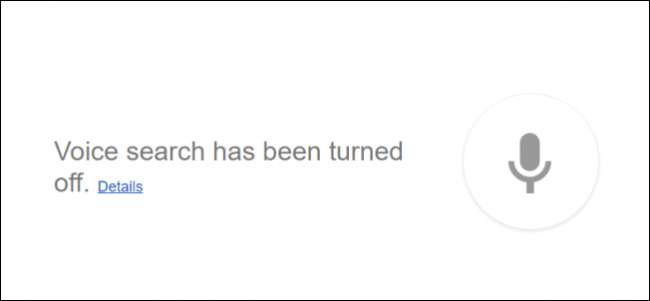
"Ok Google" is een geweldige tool die velen van ons misschien al als vanzelfsprekend beschouwen, maar wist je dat Google al je zoekopdrachten opslaat? Of dat u naar uw zoekgeschiedenis kunt gaan, ernaar kunt luisteren en ze kunt verwijderen?
Het is geen geheim dat veel mensen Google en zijn services voor een breed scala van dingen gebruiken, en tijdens dit proces kan Google een duizelingwekkende hoeveelheid informatie van en over ons verzamelen.
Of het zijn gewoon simpele zoekopdrachten of houden een gedetailleerde geschiedenis van overal waar we gaan , als we niet weten dat dit gebeurt, duurt het niet lang voordat Google een enorme hoeveelheid informatie over ons heeft verzameld.
Het gebruik van de Ok Google-service is niet anders, het bedrijf slaat eigenlijk elke keer dat we het gebruiken op. Dit betekent dat wanneer je het iets vraagt, het je stem opneemt en uploadt, voor altijd opslaat, of totdat je het uitschakelt en het verwijdert. We laten je zien hoe je het vandaag moet doen.
Uw audiozoekgeschiedenis verwijderen
Om de achtervolging in te gaan, ga naar de pagina 'Spraak- en audioactiviteit' van Google voor uw Google-account, waar er een geschiedenis is van elke audiozoekopdracht die u heeft uitgevoerd. U kunt door elk ervan bladeren, de transcriptie noteren, en zelfs op "Afspelen" drukken om het te beluisteren.

Als u slechts een paar van deze zoekopdrachten wilt verwijderen, kunt u het vakje naast elke zoekopdracht aanvinken en de optie "Verwijderen" zal in de rechterbovenhoek verschijnen.

Als u echter een periode zoals vandaag, gisteren, de afgelopen 4 weken of alles wilt verwijderen, klikt u op de drie puntjes in de bovenste rij met pictogrammen en selecteert u "Opties verwijderen" in het vervolgkeuzemenu.
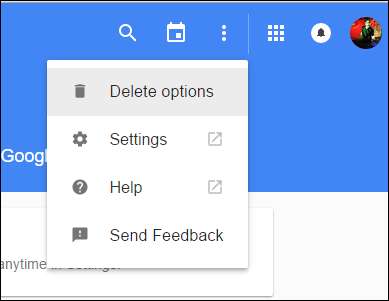
Om alles te verwijderen, moet u op "Geavanceerd" klikken en vervolgens kunt u "Alle tijden" kiezen uit de resulterende selecties.
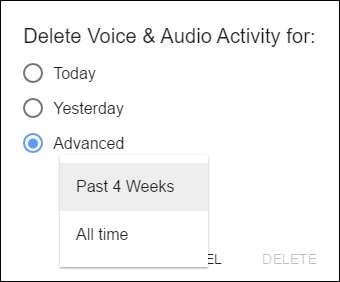
Google zal een waarschuwing geven dat het verwijderen van spraak- en audioactiviteit kan "de nauwkeurigheid van spraakherkenning verminderen", maar eerlijk gezegd, als je zo ver bent gekomen, dan is dat een kans die je waarschijnlijk bereid bent te nemen.

Dat lijkt eenvoudig genoeg, maar wat als u deze en andere service daadwerkelijk wilt uitschakelen voor het opnemen van uw geschiedenis? Klik nogmaals op de drie puntjes en kies deze keer voor "Instellingen".
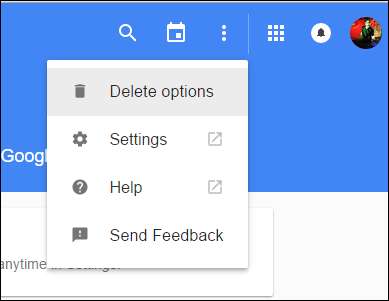
Op het volgende scherm zie je nu dat je gesproken zoekopdrachten kunt uitschakelen (Pauze).
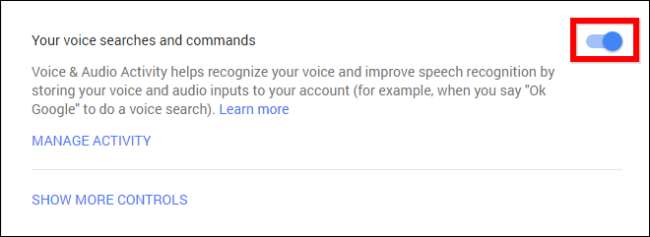
Het resulterende scherm geeft een waarschuwing weer die aangeeft dat het nemen van een dergelijke actie "functies zal beperken of uitschakelen", maar zal niet uw bestaande geschiedenis verwijderen, die u al had moeten verwijderen.

Als u het gemak van Ok Google niet wilt verliezen, wilt u het waarschijnlijk niet uitschakelen, maar als u niet wilt dat het een lange geschiedenis van uw zoekopdrachten bijhoudt, moet u dit periodiek doornemen en verwijder het.
Andere services uitschakelen en wissen
Let op: op het vorige scherm was er een optie om "Meer bedieningselementen te tonen". Als u daarop klikt, kunt u een grote hoeveelheid informatie die is verzameld via andere Google-services, daadwerkelijk bekijken en verwijderen.
U kunt op de aan / uit-schakelaar voor elke service klikken, evenals op de link "Activiteit beheren" om de geschiedenis te bekijken en eventueel te verwijderen.
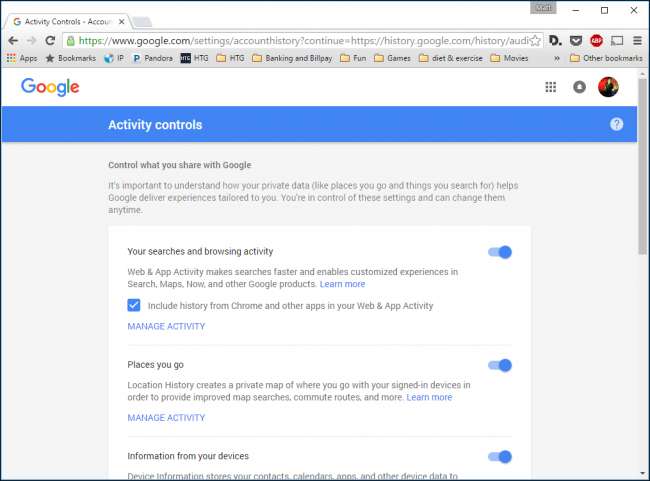
Dit komt natuurlijk met zijn eigen reeks unieke kanttekeningen, dus misschien wilt u voorzichtig te werk gaan voordat u doorgaat en alles verwijdert zonder erbij na te denken.
VERWANT: Uw Google-zoekgeschiedenis downloaden, verwijderen of pauzeren
Wat u ook doet, we denken dat het op zijn minst belangrijk is dat u zich goed bewust bent van alle informatie die Google over u verzamelt via elk van zijn services. U realiseert zich misschien pas hoeveel informatie het over u heeft verzameld als u het zelf ziet.







